
Seit Windows 8 versucht Microsoft die Anwender dazu zu überreden, statt eines lokalen Kontos ein Microsoft-Konto zu verwenden. Ob dies notwendig ist, der Rückweg auf ein lokales Konto machbar ist und was man sonst wissen sollte, beschreibt der folgende Artikel.
- Das Microsoft-Konto kann alternativ zu einem lokalen Konto genutzt werden.
- Die Logins von OneDrive, Skype, Bing, Outlook und Co. sind bereits ein Microsoft-Konto.
- Die Anmeldeart kann jederzeit von einem lokalen Konto auf ein Microsoft-Konto oder umgekehrt geändert werden.
Inhalt
Sinn und Zweck des Microsoft-Kontos
Das Microsoft-Konto (ehemals Windows Live-ID) ist für Dienste wie Outlook.com, OneDrive, Skype, Bing, Windows Phone, Xbox Live oder auch den App Store von Microsoft zwingend notwendig und wird seit Windows 8 auch als Login für das System (optional) genutzt. Microsoft hat eigens dazu eine Informationsseite „Was ist ein Microsoft-Konto“ ins Netz gestellt. Zu dem Microsoft-Konto gibt es auch eine FAQ.
Mit dem Microsoft-Konto können in Verbindung mit den zuvor genannten Diensten und Apps die Daten und Einstellungen geräteübergreifend verwaltet und synchronisiert werden.
Muss man zum Anmelden mit einem Microsoft-Konto immer online sein?
Wer das Microsoft-Konto für den Login benutzt, kommt sicherlich irgendwann zu der Frage, ob hierfür zwingend eine Internetverbindung vorhanden sein muss. Jein! Wer für den Login ein Microsoft-Konto verwendet und hierfür das Kennwort des Accounts, muss zur Überprüfung der Zugangsdaten eine aktive Internetverbindung besitzen. Sie können das Problem aber umgehen, indem Sie statt dem Kennwort eine PIN verwenden, wie unser Tipp PIN-Eingabe statt Login-Kennwort für Windows-Account beschreibt.
Selbst ohne Internetverbindung kann man sich dann mit einem Microsoft-Knoto am Laptop anmelden, z.B. wenn man auf Reisen offline ist. Auf die übrigen damit verbundenen Funktionen muss man aber freilich verzichten.
Schleichende Einführung als Login
Windows 8.x
Bei Windows 8.0 ließ sich beim Setup noch ein lokales Benutzerkonto anlegen.
Bei Windows 8.1 muss für den ersten Benutzer ein Microsoft-Konto angelegt werden. Es gibt keinen Hyperlink mehr, um ein lokales Konto einzurichten. Nach Auswahl der Express-Einstellungen wird die Meldung "Internetverbindung wird hergestellt" angezeigt. Danach kommt die Meldung "Wir richten Ihr Konto ein …" und es erscheint die Seite, auf der nur noch die E-Mail-Adresse und das Kennwort eingetragen werden.
Es gibt aber die Möglichkeit, sich doch ein lokales Konto einzurichten. Statt einer Mailanschrift bei der Konteneinrichtung geben Sie nur "Unsinn" ein. Dann erscheint die Meldung "Ihre E-Mail-Adresse oder das Kennwort ist falsch. Falls Sie sich nicht mehr an Ihr Kennwort erinnern, fahren Sie ohne Microsoft-Konto fort".
Klicken Sie den blauen Link an und die Auswahl erscheint: [Noch einmal versuchen] und [Lokales Konto erstellen]. Klicken Sie auf [Lokales Konto erstellen]. Dann können Sie ein lokales Konto anlegen.
Windows 10
Auch unter Windows 10 braucht man nicht zwingend ein Microsoft-Konto als Login. Bereits bei der Installation können Sie auswählen, ob Sie sich mit einem Microsoft-Konto oder doch lieber „lokal“ anmelden möchte, wie es bis Windows 7 üblich war. Dazu müssen Sie „Diesen Schritt überspringen“.
Danach können Sie ein lokales Konto anlegen.
Kontowechsel
Wird bereits ein Microsoft-Konto benutzt, kann jederzeit wieder auf ein lokales Konto gewechselt werden.
Für Windows 8 und Windows 8.1 gibt es unterschiedliche Wege, welche wir in den Tipps Windows 8.0: Von Microsoft-Konto zu einem lokalen Konto wechseln und Anmeldung in Windows 8.1 mit lokalem statt Microsoft-Konto ausführlich beschrieben haben.
Für Windows 10 gibt es einen neuen Weg. Wechseln Sie dazu unter Einstellungen in den Bereich Konten.
Dort wird unter "Ihr Konto" mit Ihrer E-Mail-Adresse (Microsoft-Konto) das momentan aktive Benutzerkonto angezeigt. Klicken Sie auf "Stattdessen mit einem lokalen Konto anmelden", darauf öffnet sich ein Fenster mit "Zu einem lokalen Konto wechseln", wo Sie nun Ihr aktuelles Anmeldekennwort eingeben müssen. Nach "Weiter" melden Sie sich ganz normal an einem lokalen Konto mit neuem Benutzernamen und Passwort an. Danach wird ein Neustart verlangt.
Weitere Benutzer mit lokalem Konto hinzufügen
Für weitere Benutzer-Konten hat Microsoft auf den ersten Blick keine Möglichkeit vorgesehen, hier ein lokales Konto zu verwenden. Mit einem Trick, den wir in den Tipp Lokalen Benutzer in Windows 10 anlegen beschreiben, können aber doch ein lokales Konto verwenden.
Der Kontoname kann bei einem Microsoft-Konto nicht geändert werden
Wenn Sie ein Microsoft-Konto zum Login verwenden, kann der nicht unter Windows geändert werden. Stattdessen müssen Sie den Benutzernamen in Ihrem Microsoft-Konto online ändern.
Problemfall Apps und Store
Die schleichende Einführung des Microsoft-Kontos als Standard zeigt sich an Windows 10 am besten. Viele Apps erfordern zwingend ein Microsoft-Konto, lassen sich sonst nicht starten oder nerven bei jedem Aufruf. Auch in Windows 10 selbst gibt es Funktionen wie Kalender und Mail, aber auch integrierte Funktionen wie Cortana, welche ohne Microsoft-Konto nicht funktionieren.
Der Store für Apps von Microsoft will unter Windows 10 auch ein Microsoft-Konto, wenn man nicht nur kostenlose Apps herunterladen will. Klickt man auf das Kopf-Symbol neben der Suche oben rechts, kann man dort die Logindaten des Microsoft-Kontos nur für den Store angeben.
Auf die Frage nach dem Windows-Kennwort geben Sie dieses aber nicht ein. Klicken Sie auf „Stattdessen nur bei dieser App anmelden“. Damit können Sie mit einem lokalen Konto zumindest Apps aus dem Store laden.
Netzwerkfreigaben?
Für Netzwerkfreigaben entsteht dann ein Problem, wenn diese an bestimmte Accounts geknüpft sind. Wer auf dem Rechner A einen Ordner für den User „Papa“ mit dem Kennwort „geheim“ freigibt, muss – ohne zentrale Accountverwaltung über eine Domäne – den User „Papa“ mit dem gleichen Kennwort auch auf dem Rechner B als Nutzer anlegen. Nutzt man nun das Microsoft-Konto als Login, ändern sich damit der Benutzername und das Kennwort. Bei einer Abfrage beim Zugriff auf den Netzwerkspeicherort kann man sich aber auch mit alternativen Logindaten dort anmelden und diese auch speichern. So kommt man trotz Microsoft-Konto auch auf die Netzwerkfreigabe.
Fazit
Das Microsoft-Konto ist vom Prinzip her nichts anderes als eine Apple-ID oder das Google-Konto und fasst alle Dienste und auch Betriebssystemeinstellungen geräteübergreifend zusammen. Vermutlich zur Erhaltung der Kompatibilität von älteren Anwendungen und Zugriffsrechten bei Netzwerkfreigaben hat Microsoft lokale Konten noch ermöglicht. Bleibt daher zu hoffen, dass Microsoft dieses „Feature“ künftig mit einem Upgrade nicht noch wegrationalisiert oder dies nur noch in vernetzten Domänen erlaubt.

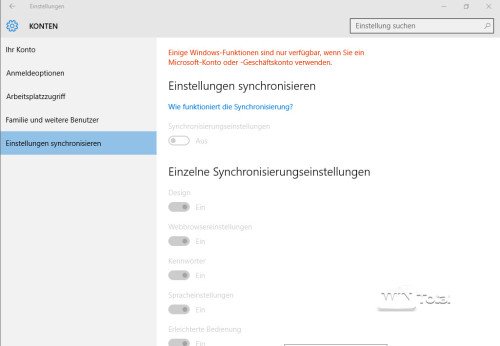
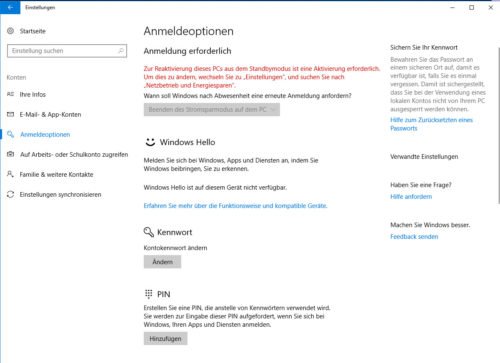
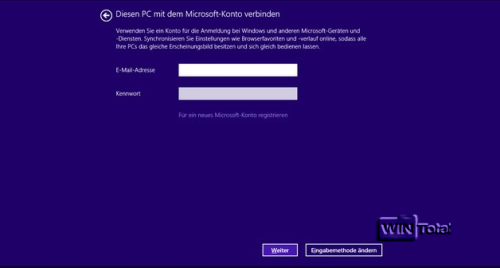
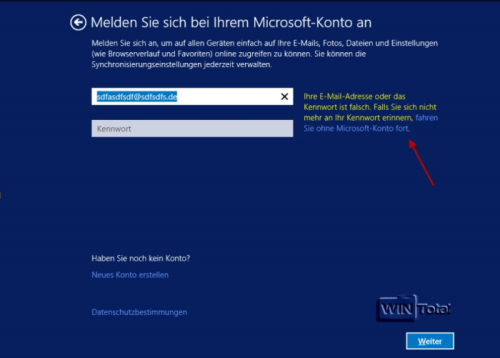
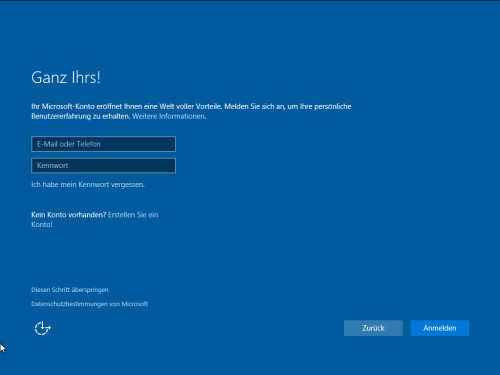
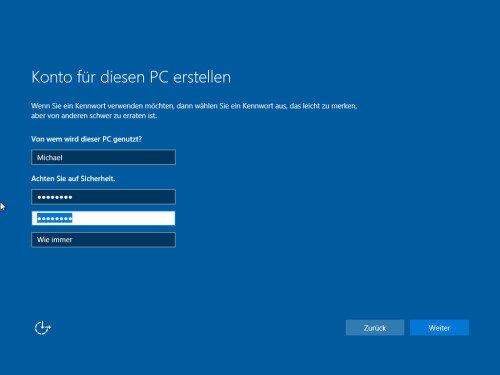
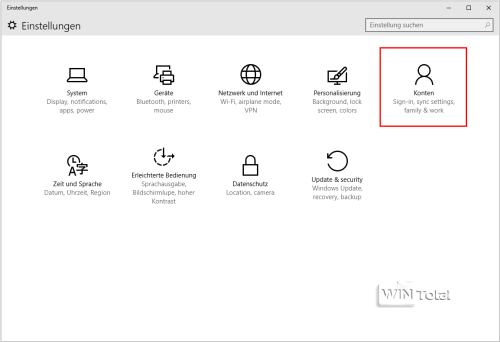
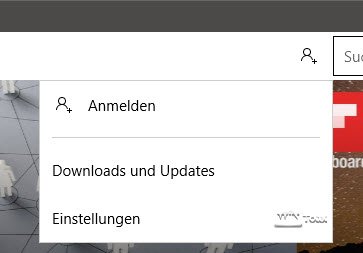
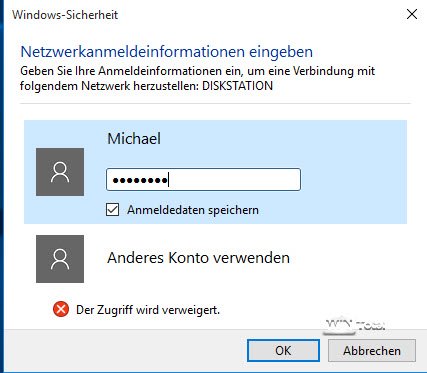

 Ø 4,12
Ø 4,12
Horst Terlinden
Ich war der Meinung dass ich ohne große Probleme mit der Pin alles erledigt.
erich wolfgang
das problem ist ich kann meinen pc
nicht mehr starten
auch nicht in abges.modus
Alfredo
Was braucht es eigentlich noch, bis die verantwortlichen, solche Machenschaften unterbinden?